Windows 10에서 새 라이브러리 만들기
Windows 10에서 새 라이브러리를 만드는 방법
Windows 7에서 Microsoft는 라이브러리를 도입했습니다. 여러 폴더가 서로 다른 위치에 있더라도 단일 보기에서 여러 폴더를 그룹화할 수 있습니다. 볼륨. Windows가 라이브러리 내부에 포함된 모든 위치의 인덱싱을 수행하기 때문에 라이브러리를 통한 검색도 매우 빠릅니다. 다음은 Windows 10에서 새 라이브러리를 만드는 다양한 방법입니다.
광고
파일을 한 위치에 정리할 때마다 폴더를 만듭니다. 그러나 모든 중요한 폴더를 한 곳에서 결합하려는 경우 수행할 수 있는 작업을 알고 있습니까? 글쎄, 당신은 단순히 라이브러리를 생성합니다.
Windows 10의 라이브러리를 사용자의 작업 환경을 향상시킬 수 있는 가상 폴더 모음으로 정의할 수 있습니다. 또한 단일 창에서 함께 그룹화하여 다른 볼륨에 있는 폴더를 볼 수 있습니다.
기본적으로 Windows 10에는 다음 라이브러리가 함께 제공됩니다.
- 서류
- 음악
- 영화
- 비디오
- 카메라 롤
- 저장된 사진

참고: 라이브러리 폴더가 파일 탐색기에 표시되지 않으면 다음 문서를 참조하십시오.
Windows 10의 파일 탐색기 탐색 창에서 라이브러리 활성화
다음 라이브러리는 기본적으로 탐색 창에 고정됩니다.
- 서류
- 음악
- 영화
- 비디오

또한, 체크 아웃 Windows 10에서 이 PC 위로 라이브러리를 이동하는 방법.
기본 라이브러리 외에도 즐겨찾는 폴더와 위치를 포함하도록 사용자 정의 라이브러리를 만들 수 있습니다. 다음은 수행할 수 있는 방법입니다.
Windows 10에서 새 라이브러리를 만들려면
- 귀하의 라이브러리 폴더 파일 탐색기로. 팁: 왼쪽 탐색 창에 라이브러리가 없더라도 Win + R 키를 누르고 실행 상자에 shell: Libraries를 입력할 수 있습니다. 셸에 대해 자세히 알아보기: 명령.

- 빈 공간을 마우스 오른쪽 버튼으로 클릭하고 상황에 맞는 메뉴에서 새로 만들기 -> 라이브러리를 선택합니다.
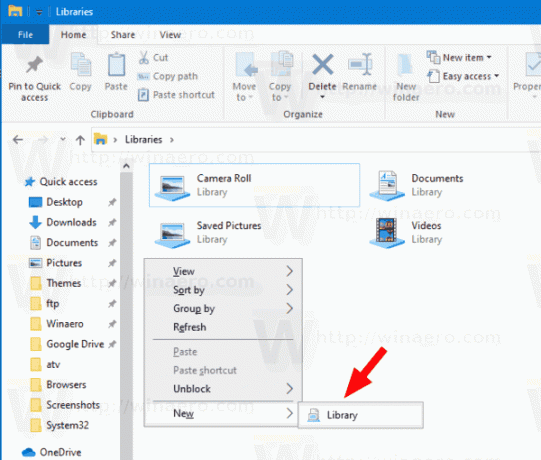
- 라이브러리에 대해 원하는 이름을 입력합니다.
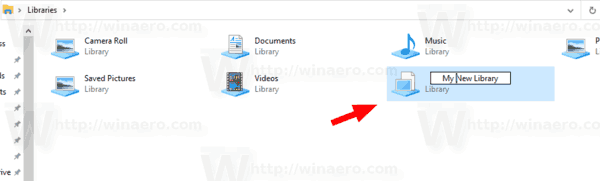
- 생성한 라이브러리를 더블 클릭합니다. 클릭 폴더 포함 새 라이브러리에 추가합니다.
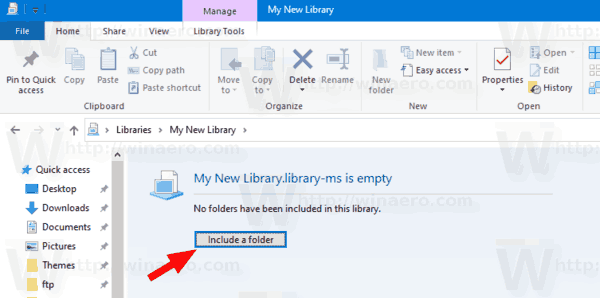
당신은 끝났습니다!
라이브러리를 만드는 다른 방법이 있습니다.
파일 탐색기 리본을 사용하여 새 라이브러리 만들기
- 파일 탐색기를 사용하여 라이브러리 폴더로 이동합니다.
- 클릭 집 탭.
- 선택하다 새 항목 > 라이브러리 아래의 새로운 그룹박스.

- 라이브러리에 대해 원하는 이름을 입력합니다.
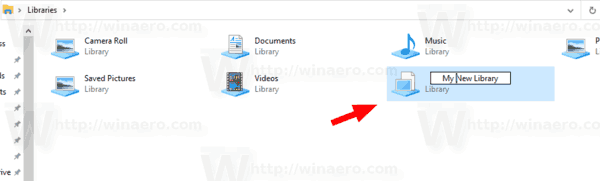
- 새 라이브러리가 방금 생성되었습니다. 파일 탐색기에서 열려면 두 번 클릭하십시오.
- 클릭 폴더 포함 새 라이브러리에 추가합니다.
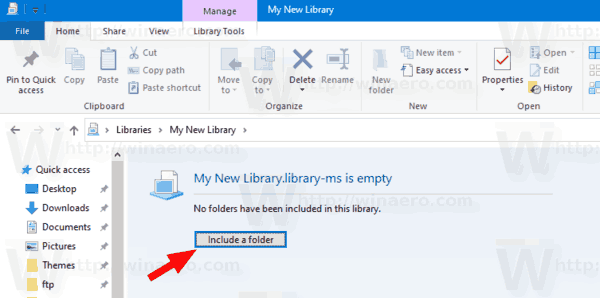
마지막으로 다음을 사용하여 파일 탐색기의 상황에 맞는 메뉴에서 직접 새 라이브러리를 만들 수 있습니다. 라이브러리에 포함 컨텍스트 메뉴.
파일 탐색기 컨텍스트 메뉴를 사용하여 새 라이브러리 만들기
- 열려있는 파일 탐색기.
- 새 라이브러리에 포함할 폴더로 이동합니다.
- 해당 폴더를 마우스 오른쪽 버튼으로 클릭하고 라이브러리에 포함 > 새 라이브러리 만들기 컨텍스트 메뉴에서.
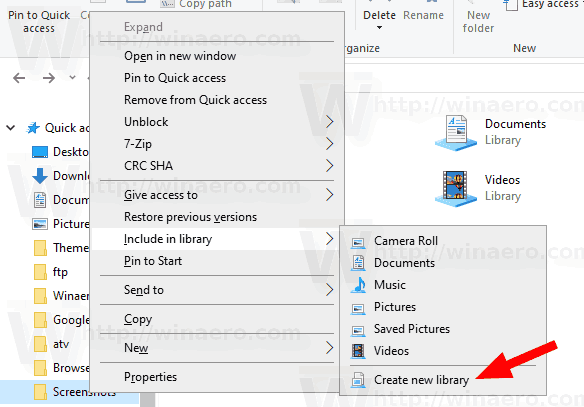
- 선택한 폴더가 포함된 새 라이브러리가 생성됩니다. 포함된 폴더와 동일한 이름이 지정됩니다.
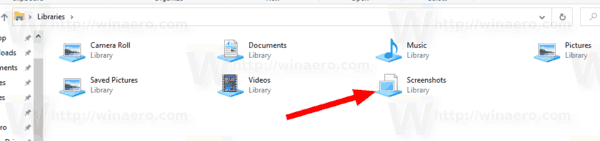
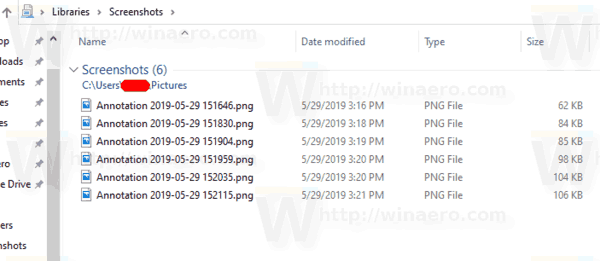
- 당신은 지금 할 수 있습니다 더 많은 폴더 포함 필요한 경우 해당 라이브러리에.
당신은 끝났습니다!
참고: Windows 10에서는 라이브러리에 최대 50개의 위치를 추가할 수 있습니다. 라이브러리, 외부 USB 드라이브 또는 SD 카드(Windows 8.1부터), 네트워크 위치(사용 위네로 사서 그러나 인덱싱되지 않습니다). NAS 또는 네트워크 연결 저장 장치에 저장된 폴더는 라이브러리에 포함할 수 없습니다. 또한 DVD 드라이브를 추가할 수 없습니다. 이는 설계상 제한 사항입니다.
관련 기사:
- Windows 10의 라이브러리에 드라이브 포함
- Windows 10에서 라이브러리의 기본 설정 복원
- Windows 10의 라이브러리에서 폴더 제거
- Windows 10에서 라이브러리 폴더 이름 바꾸기
- Windows 10에서 라이브러리 폴더 아이콘 변경
- Windows 10에서 라이브러리 관리 컨텍스트 메뉴 추가
- Windows 10에서 라이브러리에 폴더 포함
- Windows 10에서 기본 라이브러리의 아이콘 변경
- Windows 10에서 라이브러리 내의 폴더 순서를 변경하는 방법
- 라이브러리 내 폴더 아이콘을 변경하는 방법
- Windows 10의 탐색 창에서 라이브러리 추가 또는 제거
- Windows 10에서 라이브러리의 기본 저장 위치 설정
- Windows 10의 라이브러리 상황에 맞는 메뉴에 변경 아이콘 추가
- Windows 10의 상황에 맞는 메뉴에 최적화 라이브러리 추가
- Windows 10의 라이브러리 상황에 맞는 메뉴에 포함 제거
